版权声明:本文为博主原创文章,未经博主允许不得转载。 https://blog.csdn.net/wk_beicai/article/details/80348332
前言:
在做项目的时候,对于列表是每一个项目必不可少的东西,我们之前的实现是通过listview与graidView来实现列表数据展示,当RecycleView 的出现,给程序猿增加了一个更好的列表知识点
的探索,recycleView使用起来方便,样式种类多,不单一,使我们更好的追求,下面针对;RecycleView进行简单的讲解。
1.RecycleView的简介:
RecycleView是android5.0的新特性,他的出现慢慢顶替了ListView与GridView的市场,RecyclerView是用起来接偶性比较强,异常灵活,可以实现listView很难实现的效果。
2.RecycleView刷新的使用
我会把带有上拉刷新下拉加载的功能通过代码一起展示,后面会给项目的地址,大家不要着急,
效果图会截图展示给大家,
2.1. 创建项目,添加依赖(刷新的依赖等)
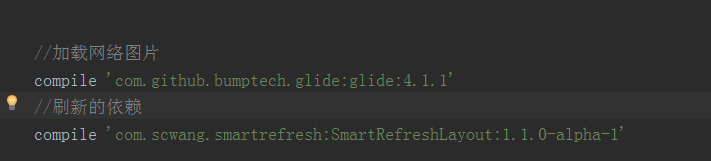
选中进行复制依赖:
implementation 'com.android.support:appcompat-v7:26.1.0'
implementation 'com.android.support.constraint:constraint-layout:1.1.0'
testImplementation 'junit:junit:4.12'
androidTestImplementation 'com.android.support.test:runner:1.0.1'
androidTestImplementation 'com.android.support.test.espresso:espresso-core:3.0.1'
compile 'com.android.support:support-v4:26.1.0'
compile 'com.android.support:design:26.1.0'
2.2 对xml布局进行编写:

选中进行复制xml:
<com.scwang.smartrefresh.layout.SmartRefreshLayout
android:id="@+id/refresh_layout"
android:layout_width="match_parent"
android:layout_height="wrap_content">
<android.support.v7.widget.RecyclerView
android:id="@+id/recycler_list"
android:layout_width="match_parent"
android:layout_height="match_parent" />
</com.scwang.smartrefresh.layout.SmartRefreshLayout>
2.3. 在application设置上拉加载下拉刷新的样式初始:
首先新建一个Application
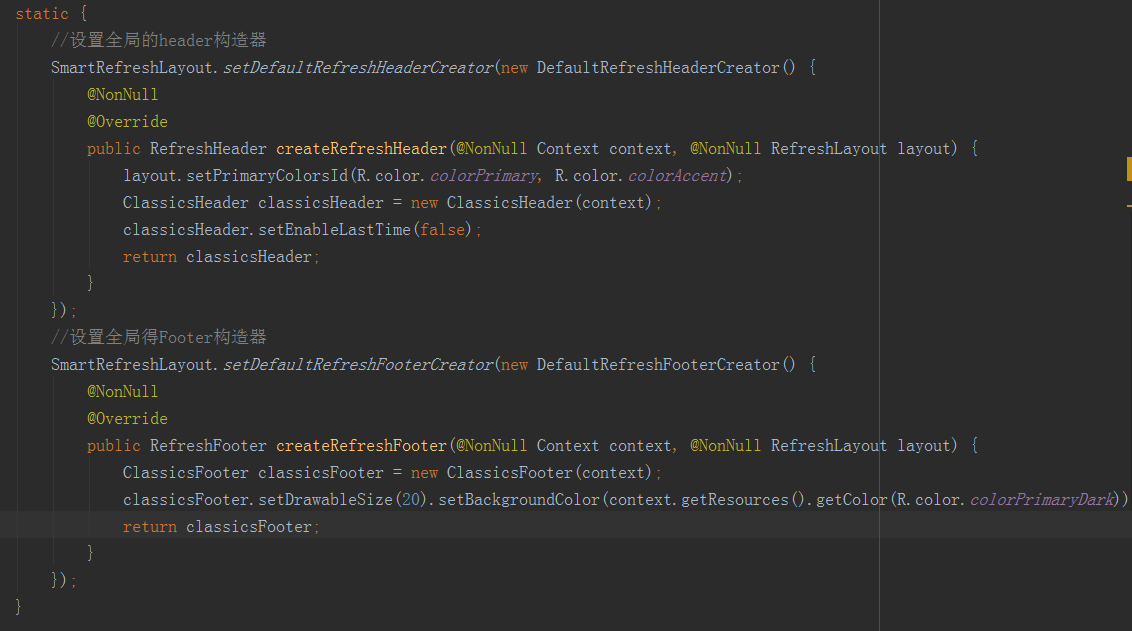
选中进行复制Application代码:
public class MyApp extends Application {
static {
//设置全局的header构造器
SmartRefreshLayout.setDefaultRefreshHeaderCreator(new DefaultRefreshHeaderCreator() {
@NonNull
@Override
public RefreshHeader createRefreshHeader(@NonNull Context context, @NonNull RefreshLayout layout) {
layout.setPrimaryColorsId(R.color.colorPrimary, R.color.colorAccent);
ClassicsHeader classicsHeader = new ClassicsHeader(context);
classicsHeader.setEnableLastTime(false);
return classicsHeader;
}
});
//设置全局得Footer构造器
SmartRefreshLayout.setDefaultRefreshFooterCreator(new DefaultRefreshFooterCreator() {
@NonNull
@Override
public RefreshFooter createRefreshFooter(@NonNull Context context, @NonNull RefreshLayout layout) {
ClassicsFooter classicsFooter = new ClassicsFooter(context);
classicsFooter.setDrawableSize(20).setBackgroundColor(context.getResources().getColor(R.color.colorPrimaryDark));
return classicsFooter;
}
});
}
@Override
public void onCreate() {
super.onCreate();
}
}
2.4 编写RecyclerView的数据实体类(DataBean)
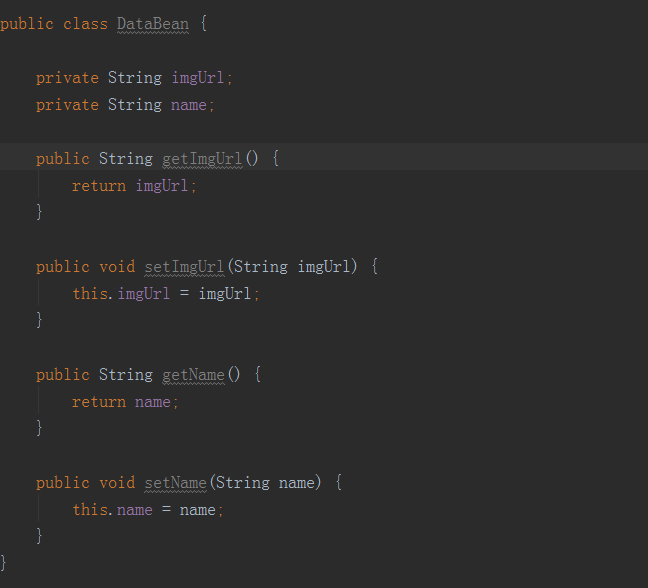
选中代码进行复制:
public class DataBean {
private String imgUrl;
private String name;
public String getImgUrl() {
return imgUrl;
}
public void setImgUrl(String imgUrl) {
this.imgUrl = imgUrl;
}
public String getName() {
return name;
}
public void setName(String name) {
this.name = name;
}
}
2.5 编写RecyclerVeiw的适配器(DataAdapter):
这里我就不把图片代码展示给大家了,直接复制代码岂不是更爽。
适配器:
public class DataAdapter extends RecyclerView.Adapter<DataAdapter.ViewHolder> {
private Context context;
private ArrayList<DataBean> mList;
public DataAdapter(Context context, ArrayList<DataBean> data) {
this.context = context;
this.mList = data;
}
@Override
public DataAdapter.ViewHolder onCreateViewHolder(ViewGroup parent, int viewType) {
View itemView = LayoutInflater.from(context).inflate(R.layout.item_data, parent, false);
return new ViewHolder(itemView);
}
@Override
public void onBindViewHolder(DataAdapter.ViewHolder holder, int position) {
DataBean data=mList.get(position);
Glide.with(context).load(data.getImgUrl()).into(holder.imgUrl);
holder.name.setText(data.getName());
}
@Override
public int getItemCount() {
return mList != null ? mList.size() : 0;
}
public class ViewHolder extends RecyclerView.ViewHolder {
private final TextView name;
private final CircleImageView imgUrl;
public ViewHolder(View itemView) {
super(itemView);
name = itemView.findViewById(R.id.tv_view);
imgUrl = itemView.findViewById(R.id.img_view);
}
}
}
适配器中的item布局xml文件:
注意:关于这个布局的图片,如果你不在最后下载项目那么你就换成普通图片显示,这里我就不
把这个圆形图片展示给大家了,(该文件会在最后给出项目地址中进行查找)
<?xml version="1.0" encoding="utf-8"?>
<LinearLayout xmlns:android="http://schemas.android.com/apk/res/android"
android:layout_width="match_parent"
android:layout_height="match_parent"
android:gravity="center"
android:orientation="horizontal"
>
<com.juxin.textapp.view.CircleImageView
android:id="@+id/img_view"
android:layout_width="60dp"
android:layout_height="60dp"
android:src="@mipmap/ic_launcher"
/>
<TextView
android:id="@+id/tv_view"
android:layout_width="wrap_content"
android:layout_height="wrap_content"
android:textColor="#000"
android:layout_marginLeft="20dp"
android:text="穿嘎嘎"
android:textSize="20sp"
/>
</LinearLayout>
2.6 在activity中添加假数据以及功能全部实现
列表Activity
这里我直接复制代码(直接拷贝即可使用)
/*
* 编写recyclerview的上拉刷新 下拉加载问题
*
* */
public class MainActivity extends AppCompatActivity {
private RecyclerView rvView;
private ArrayList<DataBean> mList = new ArrayList<>();
private SmartRefreshLayout smartRefreshLayout;
private DataAdapter adapter;
@Override
protected void onCreate(Bundle savedInstanceState) {
super.onCreate(savedInstanceState);
setContentView(R.layout.activity_main);
addData();
initUI();
}
/*初始化UI*/
private void initUI() {
smartRefreshLayout = findViewById(R.id.refresh_layout);
smartRefreshLayout.setOnRefreshLoadMoreListener(new OnRefreshLoadMoreListener() {
@Override
public void onLoadMore(@NonNull RefreshLayout refreshLayout) {
smartRefreshLayout.finishLoadMore(3000);
}
@Override
public void onRefresh(@NonNull RefreshLayout refreshLayout) {
smartRefreshLayout.finishRefresh(3000);
}
});
rvView = findViewById(R.id.recycler_list);
rvView.setLayoutManager(new LinearLayoutManager(MainActivity.this));
rvView.addItemDecoration(new RecycleItemDecoration(MainActivity.this));
adapter = new DataAdapter(MainActivity.this, mList);
rvView.setAdapter(adapter);
}
//添加数据
private void addData() {
if(mList==null){
mList=new ArrayList<>();
}
for (int i = 0; i < 10; i++) {
DataBean data = new DataBean();
data.setImgUrl("http://pic.58pic.com/58pic/15/91/28/76E58PICWqY_1024.jpg");
data.setName("课程名称" + (i + 1));
mList.add(data);
}
}
}
3. 上面是一个完整的RecyclerView的使用步骤,非常详细,复制就可以使用,
运行效果展示:
3.1 正常时的效果:
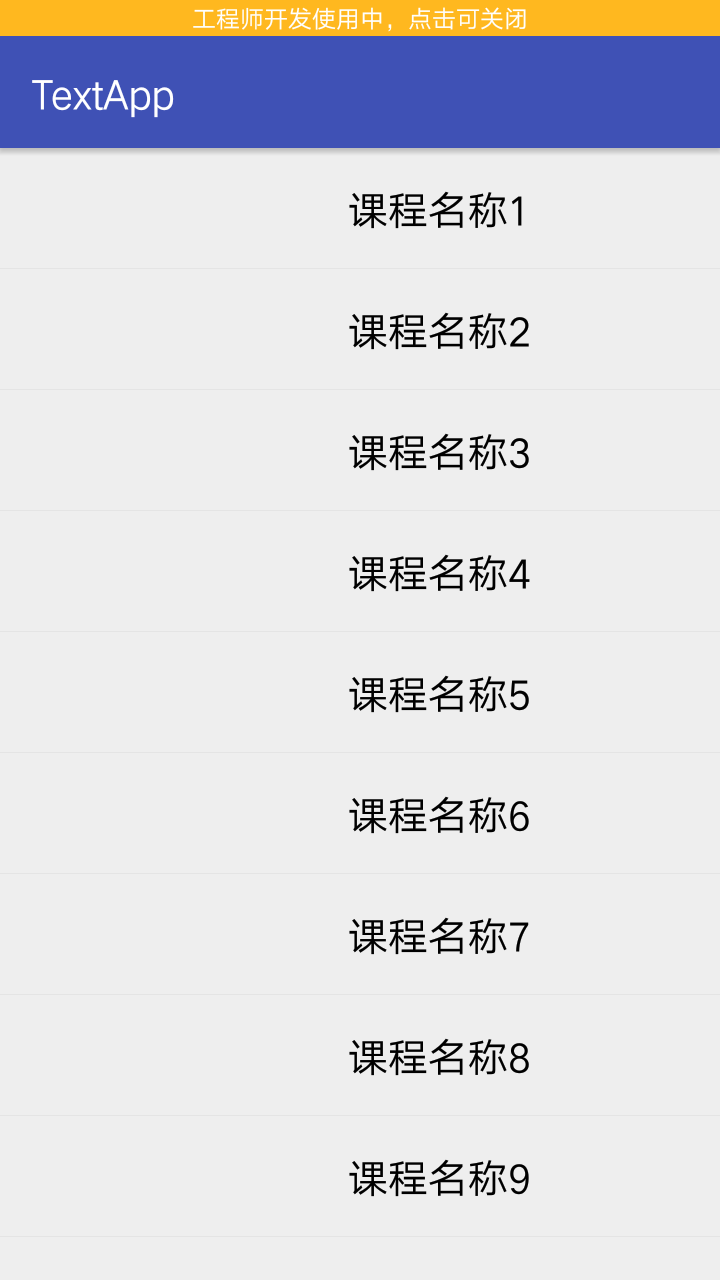
3.2 下拉刷新效果(下拉刷新可以自定义)

3.3 上拉加载效果
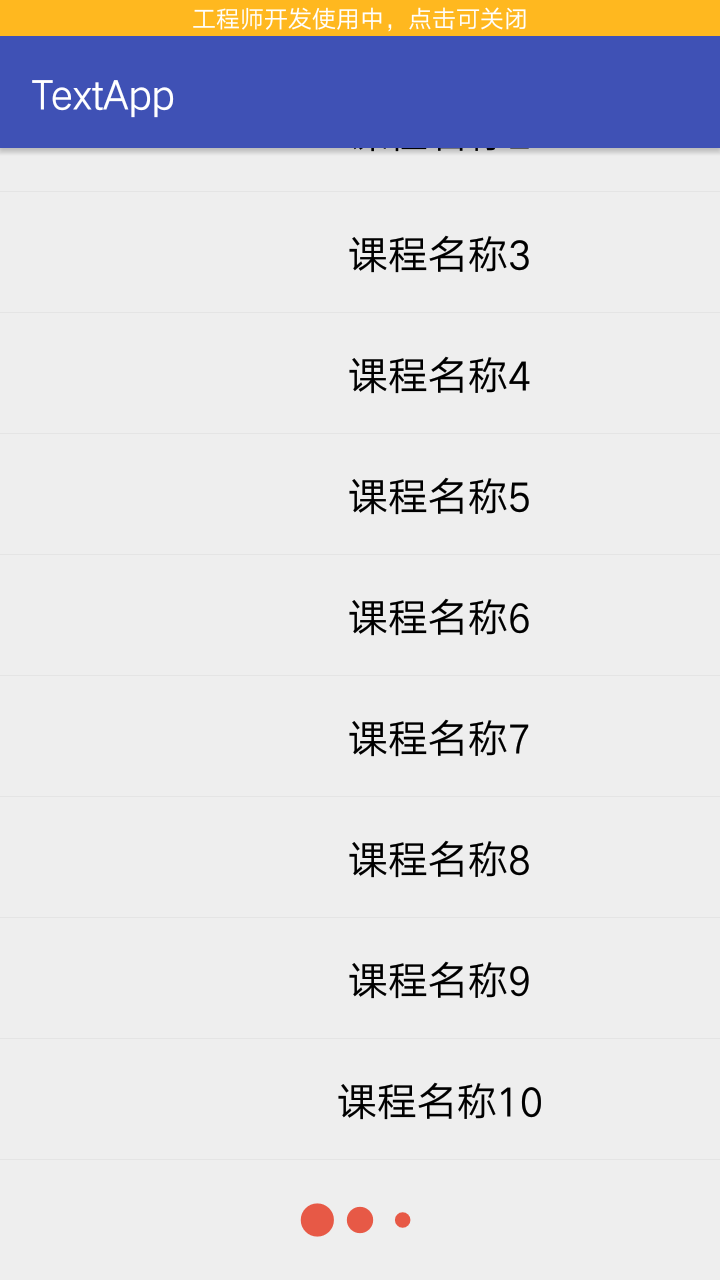
项目地址: